Flex Gateway新着情報
Governance新着情報
Monitoring API Managerオンプレミス Mule Runtime Engine と Runtime Manager エージェント間の接続に問題があると、Runtime Manager のサーバー監視ダッシュボードにメトリクスが表示されないなど、不一致が生じる可能性もあります。
$MULE_HOME は、Mule をインストールした場所を指定する環境変数です。
次の手順では、Mac または Linux 用のパスを使用しています。Windows を使用している場合は、$MULE_HOME パスを %MULE_HOME% に置き換えてください。
|
接続の問題をトラブルシューティングする手順は、次のとおりです。
使用している JVM を確認します。
IBM JVM を使用している場合、Runtime Manager エージェントによってインストールされたデフォルトのトラストストアとは異なるトラストストアファイルを使用する必要があります。
「IBM JVM」を参照してください。
必ず最新のエージェントバージョンを使用してください。
エージェントバージョンを確認します。
Runtime Manager ナビゲーションメニューで [Servers (サーバー)] を選択し、サーバー名をクリックします。 エージェントバージョンが [Dashboard (ダッシュボード)] ページに表示されます。
![サーバーの [Dashboard (ダッシュボード)] ページに表示された Runtime Manager エージェントバージョン](_images/rtm-agent-version.png)
ご使用の Mule バージョンと互換性がある最新のエージェントバージョンを判断するには、Runtime Manager エージェントのリリースノートを確認してください。
必要に応じてエージェントを更新します。
「エージェントを更新する」を参照してください。
ライセンスと証明書の有効期限が切れていないことを確認します。
Runtime Manager ナビゲーションメニューで [Servers (サーバー)] を選択し、サーバー名をクリックします。 有効期限は [Dashboard (ダッシュボード)] ページに表示されます。
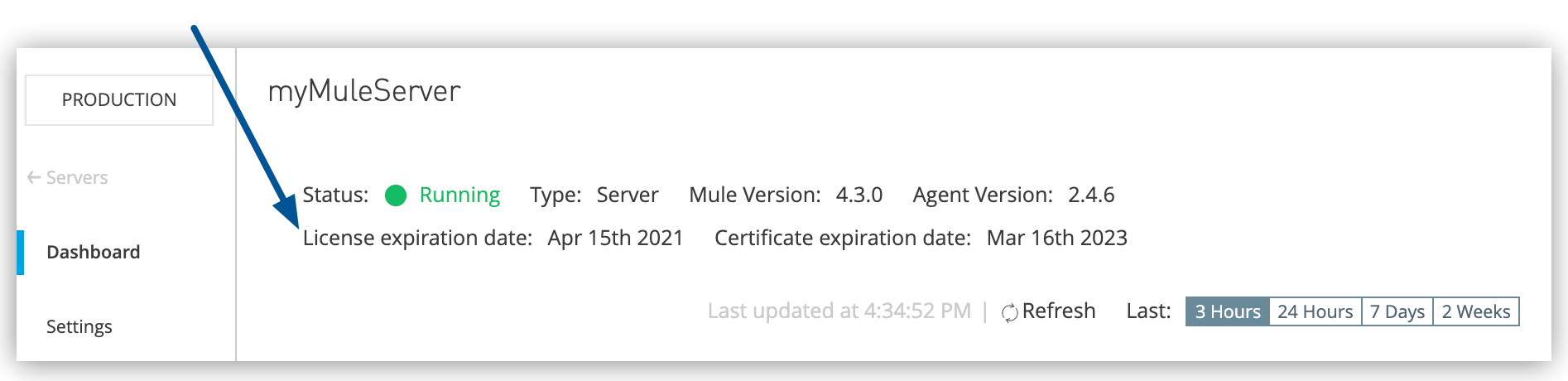
サーバーグループまたはクラスター内のサーバーのダッシュボードを表示するには、詳細ペインでサーバー名をクリックします。
ライセンスの有効期限が切れている場合は、「Enterprise ライセンスのインストール」を参照してください。
証明書の有効期限が切れている場合、「サーバー証明書の更新」を参照してください。
すべての必要なホストとの接続を確認します。
必ず、Anypoint Platform サービス用に必要なホストおよびポートへのアクセスを許可してください。
「ポート、IP アドレス、ホスト名の許可」を参照してください。
ファイアウォールまたはプロキシサーバーによって Runtime Manager 証明書が傍受されていないことを確認します。
「プロキシサーバーが Runtime Manager 証明書を変更しないことの確認」を参照してください。
mule-agent.yml ファイルが破損していない、または空でないことを確認します。
mule-agent.yml ファイルには、エージェントの設定情報が含まれます。
$MULE_HOME/conf/mule-agent.yml ファイルに非 ASCII 文字が含まれているか空である場合は、次の手順を実行してください。
バックアップがある場合は、それを使用して破損した mule-agent.yml ファイルを復元します。
バックアップがない場合は、次の手順を実行します。
Runtime Manager から Mule サーバーを削除します。
「サーバーのシャットダウン、再起動、削除」を参照してください。
エージェントをアンインストールします。
「エージェントのアンインストール」を参照してください。
エージェントをサポートされる最新バージョンに更新します。
「Runtime Manager エージェントのリリースノート」と「エージェントを更新する」を参照してください。
Mule サーバーを Runtime Manager に追加します。
「Runtime Manager へのサーバーの追加」を参照してください。
$MULE_HOME/bin/amc_debug スクリプトを使用すると、Anypoint Runtime Manager エージェントのインストールに関する問題をサポートがトラブルシューティングするのに必要な情報を収集できます。
トラブルシューティング手順を実行しても Runtime Manager エージェントに関する問題が解決されない場合、サポートチケットを入力する前にスクリプトを実行し、出力を保存します。
amc_debug スクリプトは次のアクションを実行します。
Mule エージェントの JVM プロセスを検出します。
スレッドダンプを抽出します (可能な場合は強制されません)。
必要に応じてヒープダンプを抽出します (-heap オプションを指定した場合)。
このステップにより実行中のアプリケーションが遅延する可能性があります。
Java バージョン、CPU 使用量、メモリ使用量、ディスク使用量を抽出します。
すべてのログをコピーします。
Runtime Manager エージェントの設定ファイルをコピーします。
収集したすべての情報を ZIP ファイルにアーカイブします。
amc_debug スクリプトを実行してエージェントのインストールに関する情報を収集するには、次の手順を実行します。
ターミナルウィンドウを開いて $MULE_HOME/bin フォルダーに移動します。
スクリプトを実行します。
./amc_debug
-heap オプションを指定して、他のデータに加えてヒープも抽出します。
スクリプトが完了すると、$MULE_HOME/bin フォルダーには snapshot_202103161626.zip のようなファイル名が付けられた ZIP ファイルが格納されます。
ZIP ファイルをサポートに送信します。
amc_debug スクリプトは、現時点では Linux/Unix ベースのシステムでのみ使用できます。
|